Voraussetzung für das Hochladen von Fotos in die fotocommunity ist, dass Du als Mitglied registriert und in Deinem Account angemeldet bist.
Bitte prüfe auch die Systemvoraussetzungen für die Nutzung der fotocommunity.
Und so funktioniert’s
- Öffne die Seite „Foto hochladen“ indem Du oben auf den Link „hochladen“ klickst.

- Klicke auf „Hinzufügen“ und wähle die Bilddatei aus, die Du hochladen möchtest. Es ist möglich, maximal 10 Dateien gleichzeitig hochzuladen.
(nur JPG, je Bild nicht größer als 30 MB, max. 150 Megapixel) - Vergib weitere Informationen zum Foto: Kategorie, einen „Titel“, eine „Beschreibung“ und passende „Schlagworte“ für Dein Foto.
Erhältst du die Fehlermeldung „unbekannter Fehler“ findest Du hier weitere Informationen. - Abschließend klickst Du oben rechts auf oben rechts auf „Upload abschließen“
Möchtest Du einen Fehler korrigieren, etwas ergänzen, die Vorschau ändern oder das Bild löschen, kannst Du das über diesen Infoblock, den Du rechts unterhalb der Großansicht des Fotos findest, tun. Klicke dort einfach auf „Foto editieren“.
Im Upload-Formular kannst Du ein Bild (JPG-Datei) mit maximal 150 MP und einer Dateigröße von maximal 30MB hochladen. Diese Datei wird unbearbeitet, genauso wie Du es hochgeladen hast, von der fotocommunity als Original gespeichert. Dein Foto wird für die Anzeige in der fotocommunity dann für jeden Betrachter automatisch in die richtige Größe (Breite x Höhe) gebracht, so dass bei der Ansicht der Fotos nicht mehr gescrollt werden muss.
Damit das Bild in allen Browser gleich dargestellt werden kann, ist es von Vorteil die Datei in sRGB zu konvertieren.
Die Regeln für die Einzelbildansicht (die sogenannte Display-Seite)
Wir stellen Dein Foto unverändert dar, wenn es folgende Bedingungen erfüllt:
- es ist kleiner als 1.500kb
- die maximale Höhe beträgt 1.080 Pixel
In diesem Fall wird das Bild von uns weder in der Kantenlänge, noch in der Dateigröße verändert. Auch Farbprofile und EXIF-Daten bleiben selbstverständlich erhalten.
Ist Dein Bilder größer als 1.500kb, werden wir wie schon zuvor das Bild schrittweise solange komprimieren, bis es kleiner als 1.500kb ist. Allerdings bemühen wir uns, dabei die größtmögliche Qualität zu behalten. Farbprofile und EXIF-Daten bleiben auch dann weiterhin erhalten (Ausnahme: das Farbprofil selbst überschreitet bereits die Grenze von 1.500kb).
Überschreitet Dein Bild die zulässige Abmessung von 1.080 Pixeln in der Höhe, werden wir es bei gleichbleibendem Seitenverhältnis so verkleinern, dass die Kantenlängen wieder unsere Bedingungen erfüllen. Liegt die Dateigröße dabei unter 1.500kb, werden wir keine Komprimierung anwenden. Liegt die Dateigröße dann noch über 1.500kb, werden wir wieder die schrittweise Komprimierung anwenden. Farbprofile und EXIF-Daten bleiben aber erhalten.
Eine Ausnahme bildet das Panorama. Wenn Bilder ein Seitenverhältnis von mehr als 2,493 zu 1 haben, reduzieren wir das Bild auf eine Höhe von 500 Pixeln.
Regeln für die Listenansicht
Wenn Du Dir Fotolisten in der fotocommunity ansiehst, möchtest Du nicht lange auf den Aufbau der Seite warten. Daher bleiben unsere Regeln bei der Berechnung der Bilder für die Fotolisten unverändert. Sie lauten wie folgt:
- wir errechnen aus dem Original ein Bild mit maximal 400 Pixeln Höhe
- wir komprimieren das Bild und reduzieren die Dateigröße
- wir entfernen EXIF-Daten und Farbprofile
Der Fokus liegt hier auf der Geschwindigkeit des Seitenaufbaus, nicht auf der maximalen Qualität des Vorschaubildes. Denn dazu gibt es die Display-Seite, auf der Dein Bild dann in voller Pracht gezeigt wird.
Ein Hinweis an dieser Stelle zur Komprimierung: diese erfolgt dynamisch mit dem Ziel, auch die Vorschaubilder in guter Qualität anzuzeigen – allerdings mit dem Fokus auf reduzierte Dateigröße. Dies ermöglicht eine deutlich reduzierte Ladezeit der Fotolisten. Und das macht nicht nur bei der mobilen Betrachtung sehr viel mehr Spaß.
Angaben zum Foto
Auf der Foto-hochladen-Seite musst Du einige Angaben zu Deinem Foto machen.
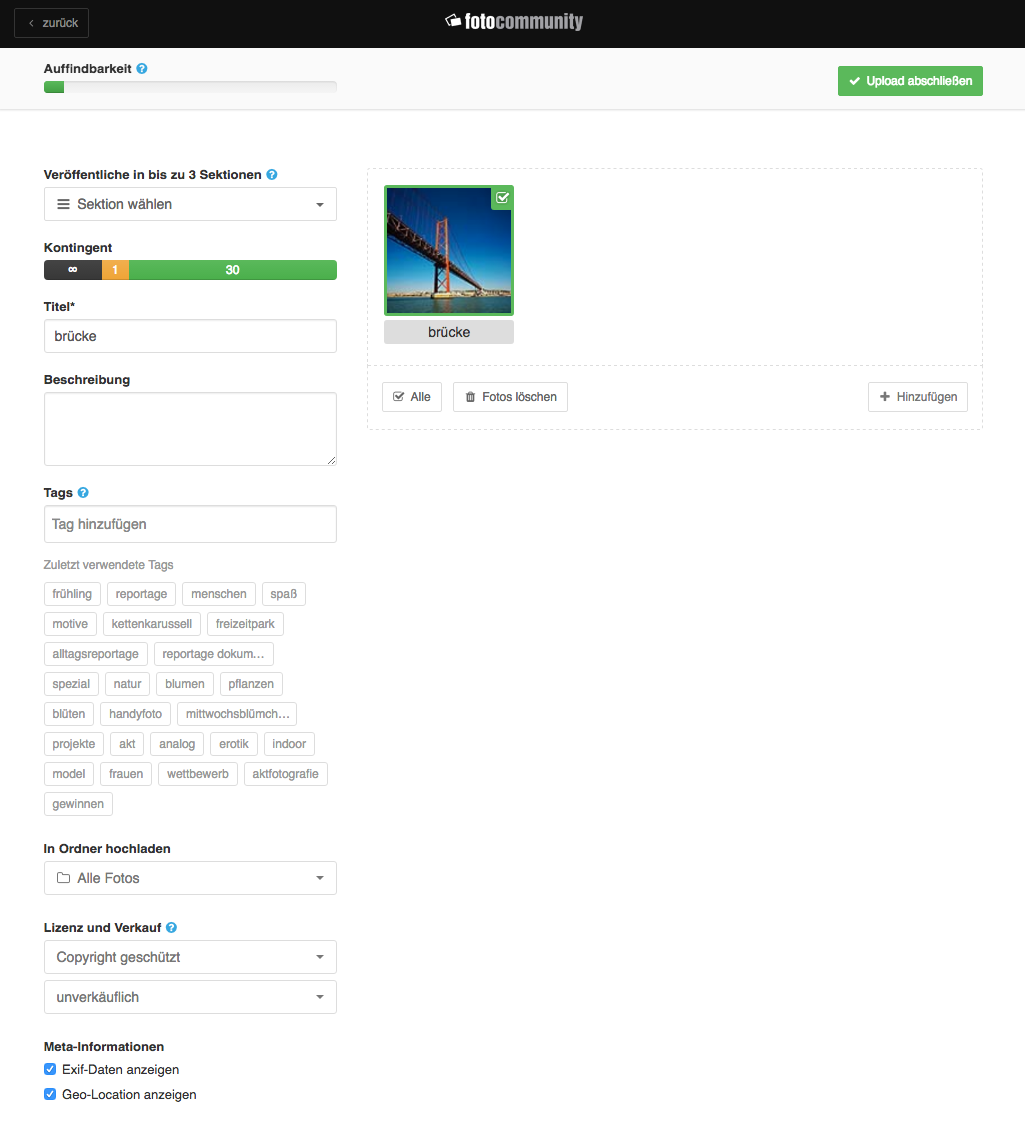
Ein Foto kann:
- in bis zu drei Sektionen veröffentlicht werden: dafür bitte jeweils die passenden Sektionen auswählen. Eine höhere Sichtbarkeit erreichst du durch Sektionen aus unterschiedlichen Bereichen. Eine Auswahl von drei Sektionen aus einem „Ast“ sind nicht zielführend.
- versteckt in deinen Account hochgeladen werden, dass nur du das Bild sehen kannst: keine Sektionen und keinen privaten Ordner auswählen.
- einem Ordner zugewiesen werden
Foto nachträglich verändern
Es ist nicht möglich, ein hochgeladenes Foto gegen ein anderes Foto auszutauschen. Eine Veränderung des Bildes erfordert also einen komplett neuen Upload des neuen Bildes.
Du kannst jedoch den Titel und die Beschreibung sowie die vergebenen Sektionen, die Schlagworte (Tags) und die Zuordnung in einen privaten Ordner nachträglich verändern. Dazu klicke im eingeloggten Zustand auf Dein Foto, um die Vollansicht zu erhalten.
Rechts unterhalb des Fotos siehst Du einen Infoblock. Klicke auf „Foto ändern“, um auf die Änderungs-Seite zu gelangen. Die ist ganz ähnlich aufgebaut wie die Foto-hochladen-Seite. Dort kannst Du Deine Angaben zum Foto korrigieren und/oder verändern.
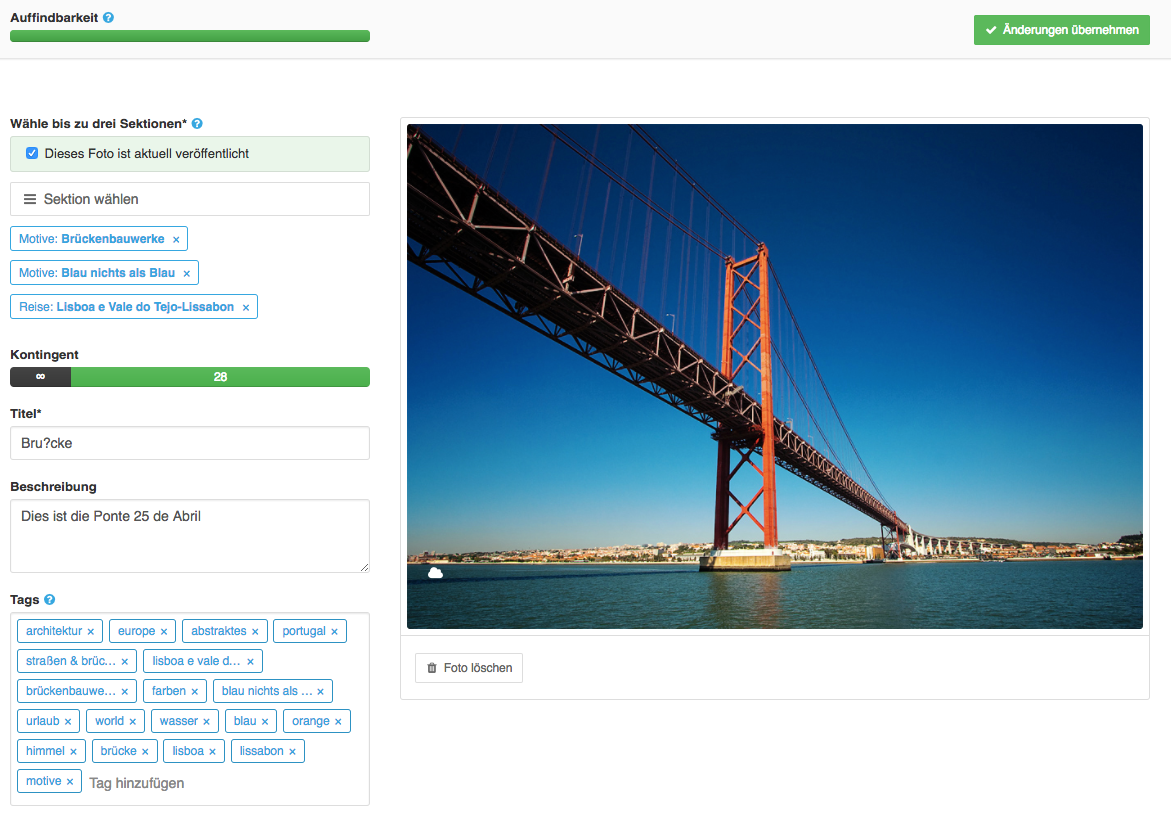
Bild löschen
Klicke im eingeloggten Zustand auf Dein Foto. Unter dem Foto in dem Infoblock findest Du den Link „Foto editieren“. Auf der folgenden Seite kannst du das Foto komplett löschen.